如何开启格力空调遥控器液晶屏背光?
Posted
tags:
篇首语:本文由小常识网(cha138.com)小编为大家整理,主要介绍了如何开启格力空调遥控器液晶屏背光?相关的知识,希望对你有一定的参考价值。
如果遥控器屏幕没亮,而且按下也没反应,先看看是不是空调遥控器没电了,更换电池再试一次。如果遥控器屏幕有温度显示,而按下空调遥控器没有反应,应该是遥控器被锁住了,看下遥控器显示屏上是不是有个锁的图标,解锁方式是同时按下空调遥控器温度+和-按钮3秒钟,听到发出声音或者遥控器显示屏上的锁消失了就表示解锁完成。 参考技术A 空调遥控器背光灯可以开启关闭吗?
遥控器终结者——万能红外遥控器开发方案详解来了!
一、概述
今天给大家带来一款基于涂鸦免程序开发方案的小demo——万能红外遥控器。
它主要有三种模式,分别是空调模式,插座模式和DIY模式。
其中空调模式可以直接代替空调遥控器,通过手机就可以控制空调,再也不会因为找不到空调遥控器而发愁,也可以控制小夜灯的开启/关闭。
插座模式的功能就是控制小夜灯,可以倒计时开启/关闭,定时开启/关闭,其亮度也可以通过电路板上的电位器进行调节。
DIY模式主要就是进行红外学习,通过该模式,可以用手机控制所有红外设备,比如电视遥控器等。
二、电路设计
针对万能红外遥控器的几个功能,我们需一一设计下面几个电路
1.主控电路
主控芯片选择涂鸦开发的 低功耗嵌入式Wi-Fi模组。它由一个高集成度的无线射频芯片 RTL8710BN 和外扩 Flash 芯片构成,内置了 Wi-Fi 网络协议栈和丰富的库函数。该模组还包含低功耗的 ARM CM4F,WLAN MAC,1T1R WLAN,最高主频 125MHz,内置 256K SRAM ,2 Mbyte flash和丰富的外设资源。
用户可以基于这些开发满足自己需求的嵌入式 Wi-Fi 产品。
由于主电采用USB 5V 供电,而模组工作电压在3.0~3.6V,因此需要进行降压处理,这里可以使用LDO或者DCDC降压芯片。
- 基本电路如下:
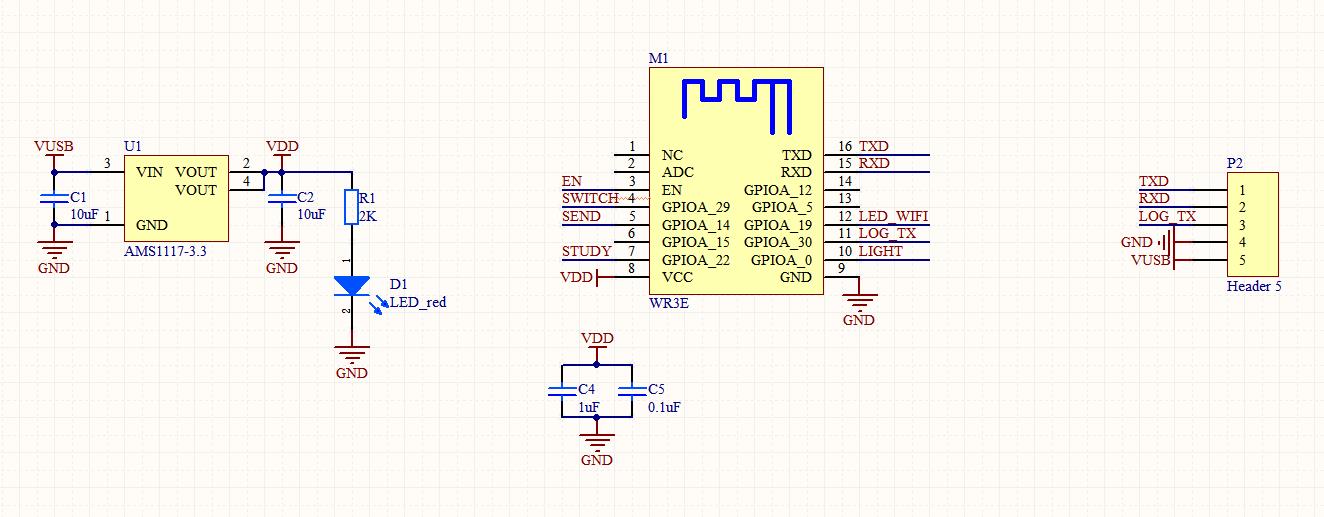
U1为LDO,型号为AMS1117-3.3,它的作用就是将5V电压降到3.3V,给WR3E模组供电。
D1为电源指示灯,上电之后,D3自动点亮。
另外TXD,RXD用于WR3E下载程序,LOG_TX为WR3E日志串口,这三个IO从P2处引出,方便调试使用。
2.红外收发电路
要想充当万能遥控器,当然就要具备遥控器的功能。目前空调,电视机等电器基本都是采用红外遥控器进行通信,因此红外收发电路也是必不可少的。
- 电路大致如下:
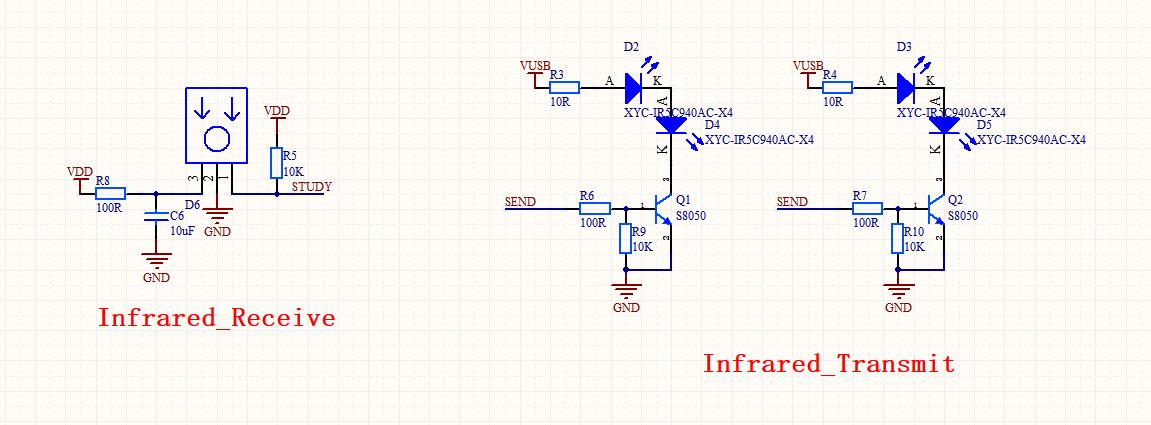
R5是10K上拉电阻,可以增强STUDY引脚的抗扰能力。
D6是一颗红外接收管,为台湾亿光出品的IRM-3638,适宜接收波长940nm,38K调制后的信号,自带解调功能,有很强的抗干扰能力。
D5, D4, D3, D2是型号为IR333-A的红外发射二极管,波长为940nm,正向电压1.4V,工作电流可以达20mA,一致性好,能承受一般冲击,可长时间连续工作。
四颗红外发射管工作时,朝四个方向发射数据,可以大大增加红外发射有效面积,提高覆盖范围,大家可以根据自身需求,设计合适数量。
3.可调小夜灯
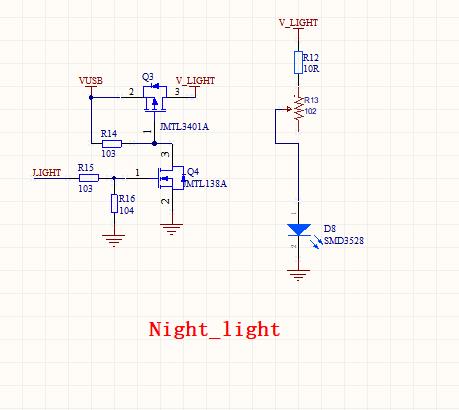
D8为一颗暖白色LED,3528贴片封装,最大通过电流可达30mA,具有高亮度,色区集中,大角度,低热阻,超低光衰工艺,超长寿命的优点。
R13是最大值为1K欧姆的电位器,通过它就可以调节暖白色LED的亮度。
Q3和Q4为两个场效应管,当LIGHT信号为高电平时,Q3导通,暖白LED点亮;当LIGHT信号为低电平时,Q3截至,暖白LED熄灭。
4. WIFI指示灯
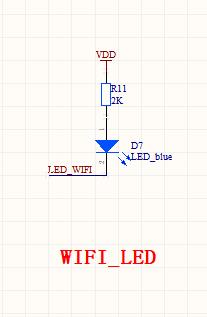
wifi指示灯主要用于模组联网指示。指示灯的快闪,慢闪状态,结合手机APP的引导提示,可以一步一步完成配网。
另外,当红外发射数据的时候,wifi指示灯也会进行闪烁,提示用户数据已发送。
5.按键
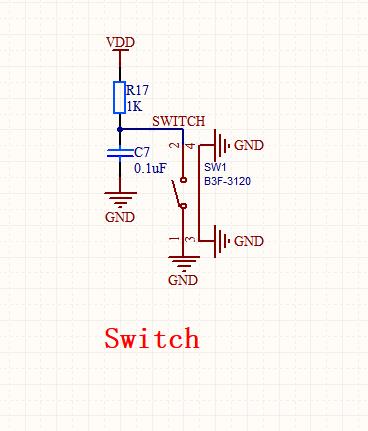
按键主要用于配网。通过长按按键灯操作,我们可以使万能红外遥控器进入配网模式。
另外,按键也可以手动开启或关闭小夜灯。
至此,硬件电路设计已经基本完成,大家如果有好的创意想法或者额外功能,也可以加进去。
三、外形结构
电路完成之后,我们可以再设计一个外形结构,这个举个简单示例,大家可以多多发挥自己的创意。

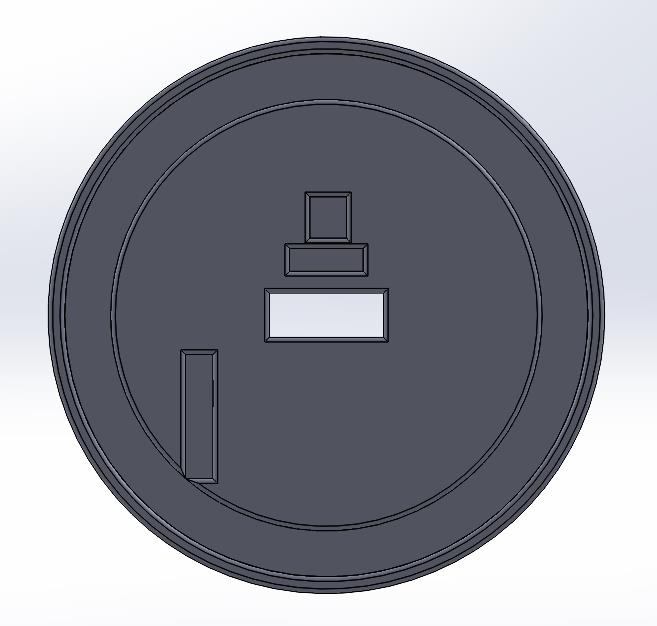
四、平台创建
第一步:登录平台
首先,我们登录涂鸦IoT平台
点击右上角的创建产品,选择电工>空调伴侣
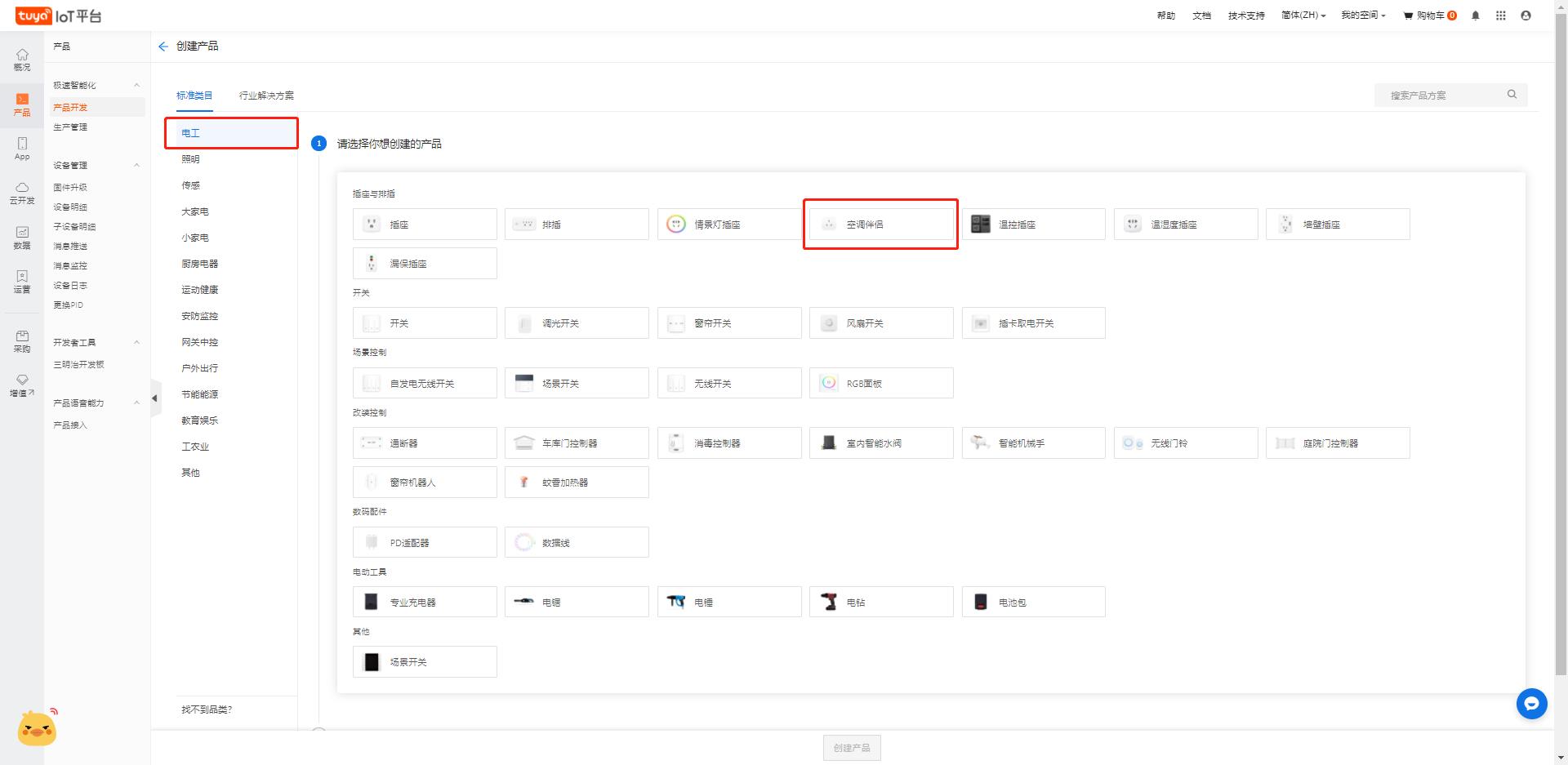
在“选择产品方案”的时候,我们需要选择“零代码实现”
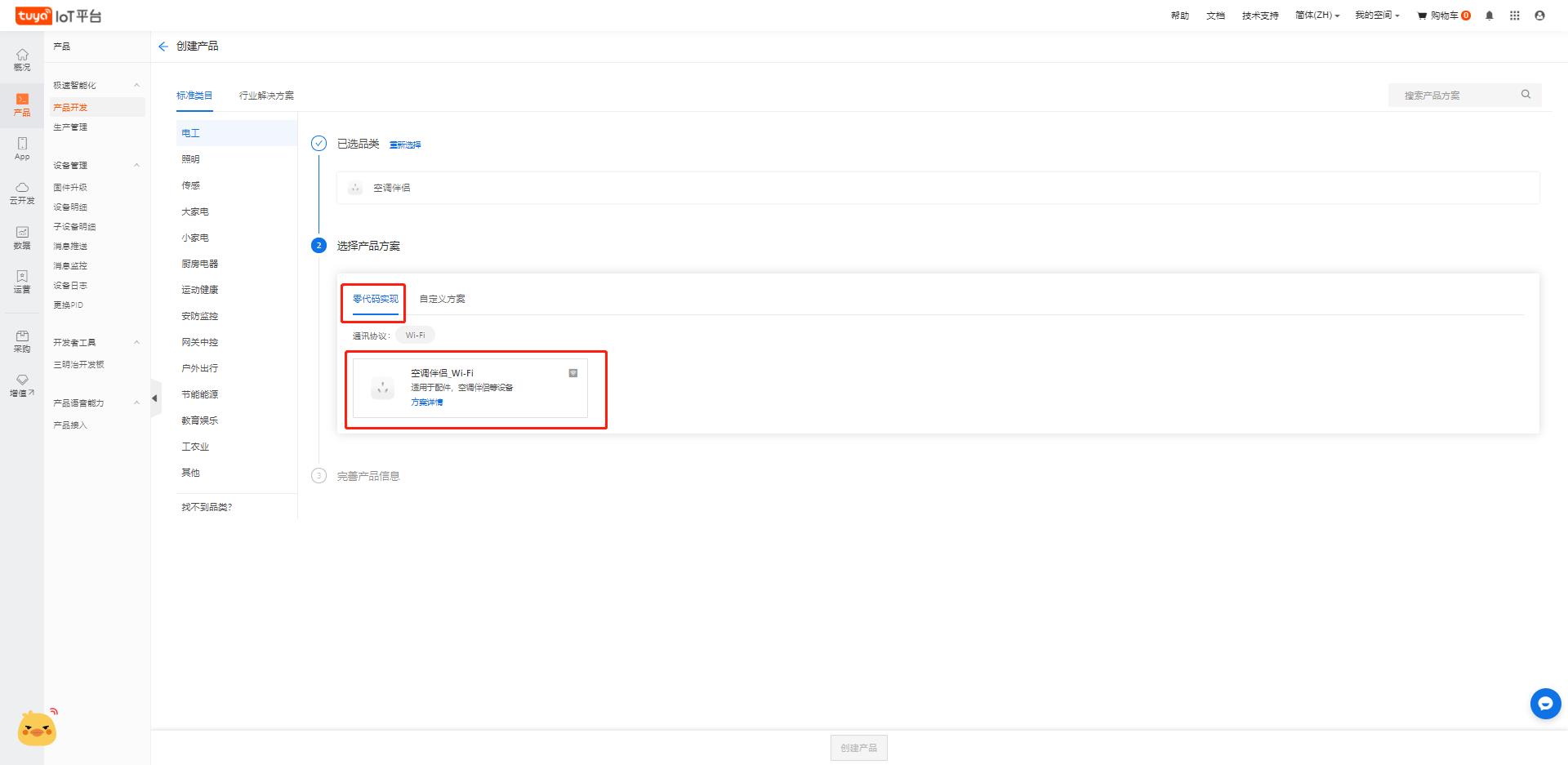
第二步:开发方案选择
在“功能定义”步骤中,由于我们是零代码开发方案,因此该步骤直接按默认设置,点击“确定”即可
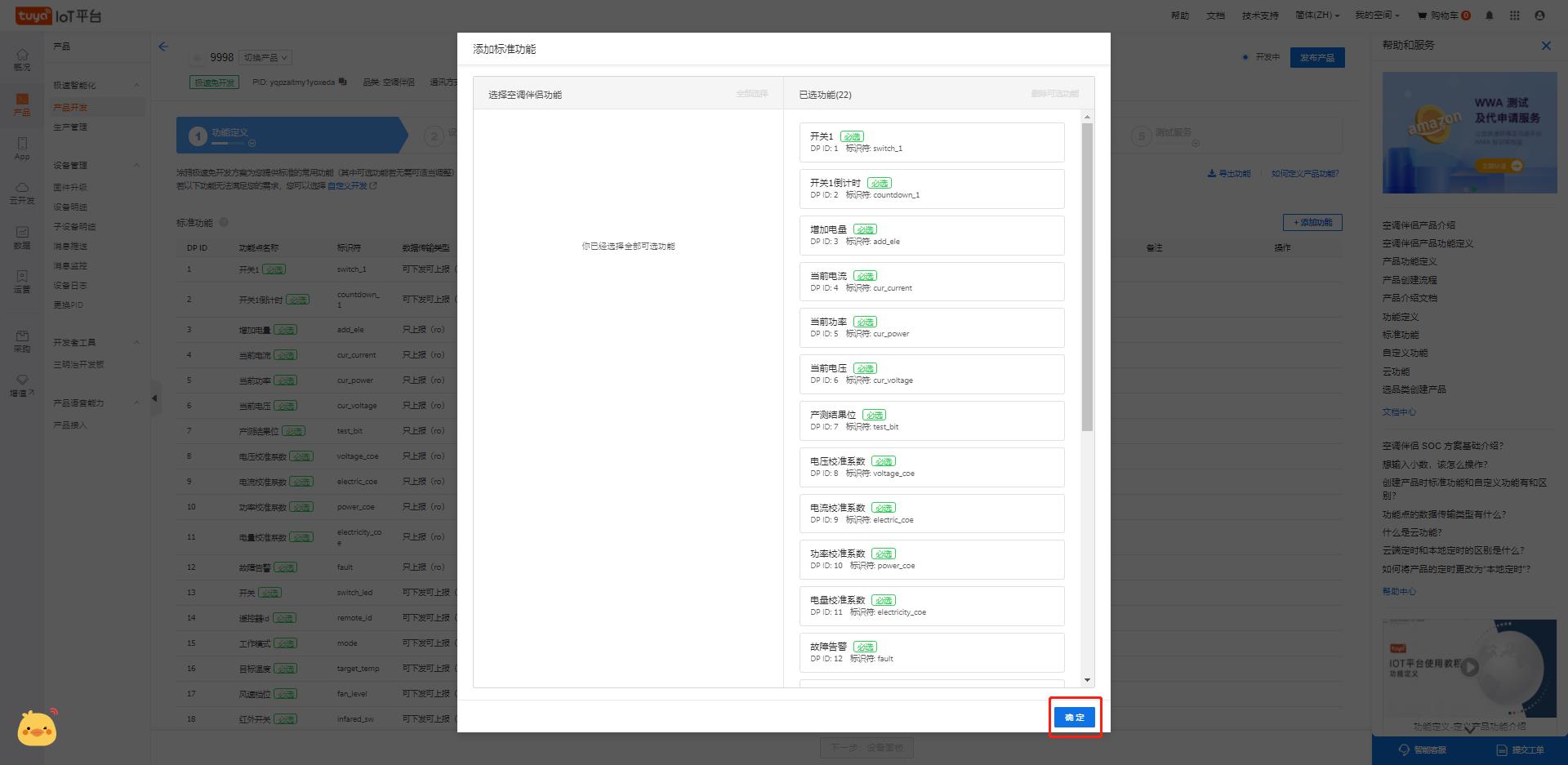
第三步:自定义面板
“设置面板”这步骤,我们可以根据自己的喜好,选择满意的APP面板,有成品的公版面板,也有简洁的SDK开发面板。
我们也可以选择“可视化创作面板”,通过直接拖拽可视化功能组件,所见即所得,5分钟即可 DIY 出具有自己风格的面板。
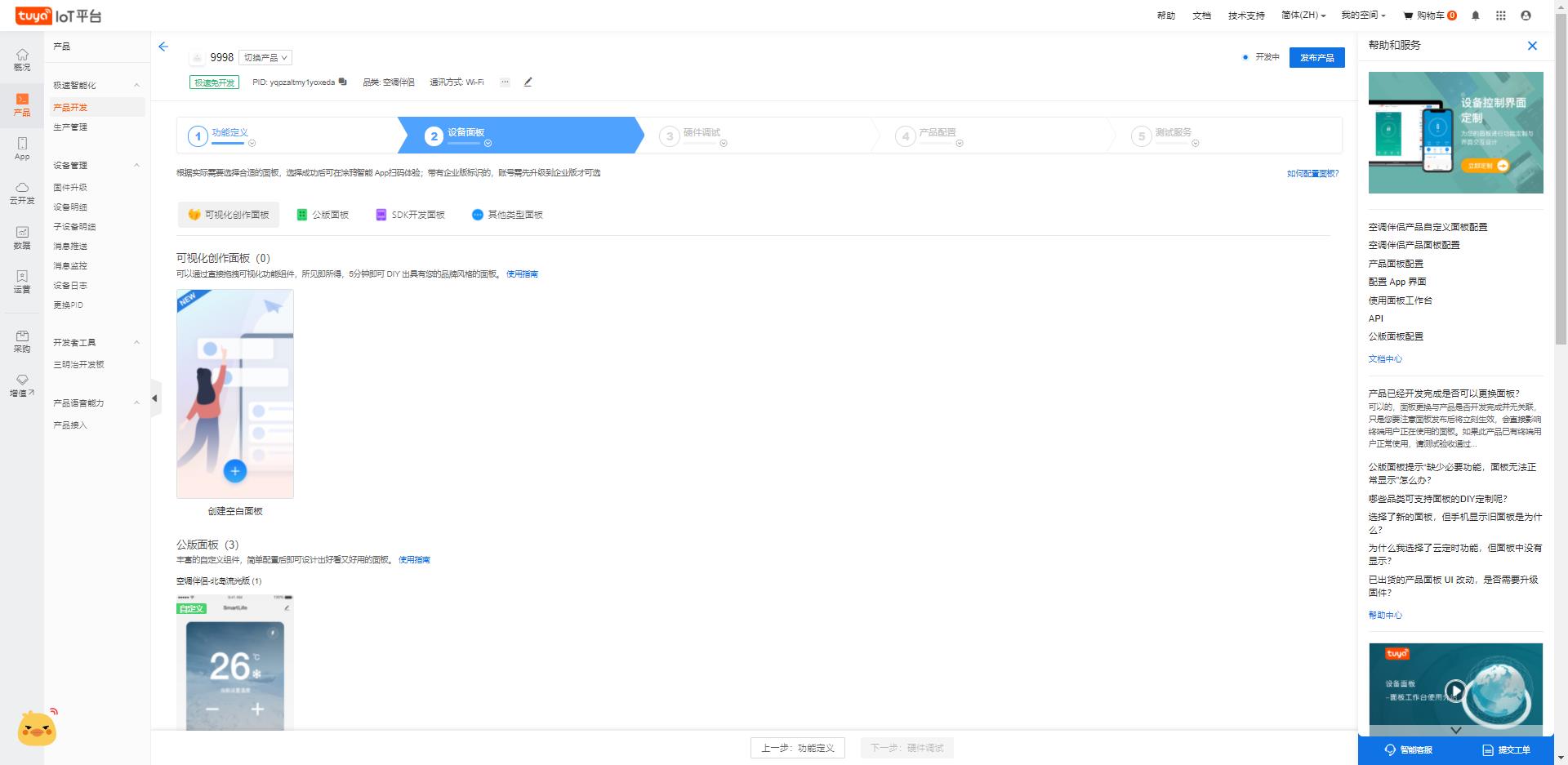
第四步:硬件调试
“硬件调试”这一步非常重要。
“电量统计”这部分可以忽略,按默认设置。
"通道1"中,
- 开关按键就是指我们原理图中的switch引脚,因此选择GPIO29,按下为低电平,所以选择低电平有效;
- 继电器就是我们的小夜灯,根据我们的原理图,选择GPIO0,高电平驱动;
- 指示灯没有设置,选择“空”;
- 红外发射,按默认的GPIO14;
- 红外学习,就是我们的红外接收,按默认的GPIO22。
"配网设置"中
- WIFI指示灯按照原理图,选择GPIO19,低电平有效;
- 复位长按秒数根据自己需求设置,这里可以按默认的5秒;
- 首次配网触发方式可以选择"长按至网络灯闪烁”;
- 已联网,网络灯状态可以选择“亮灯”。
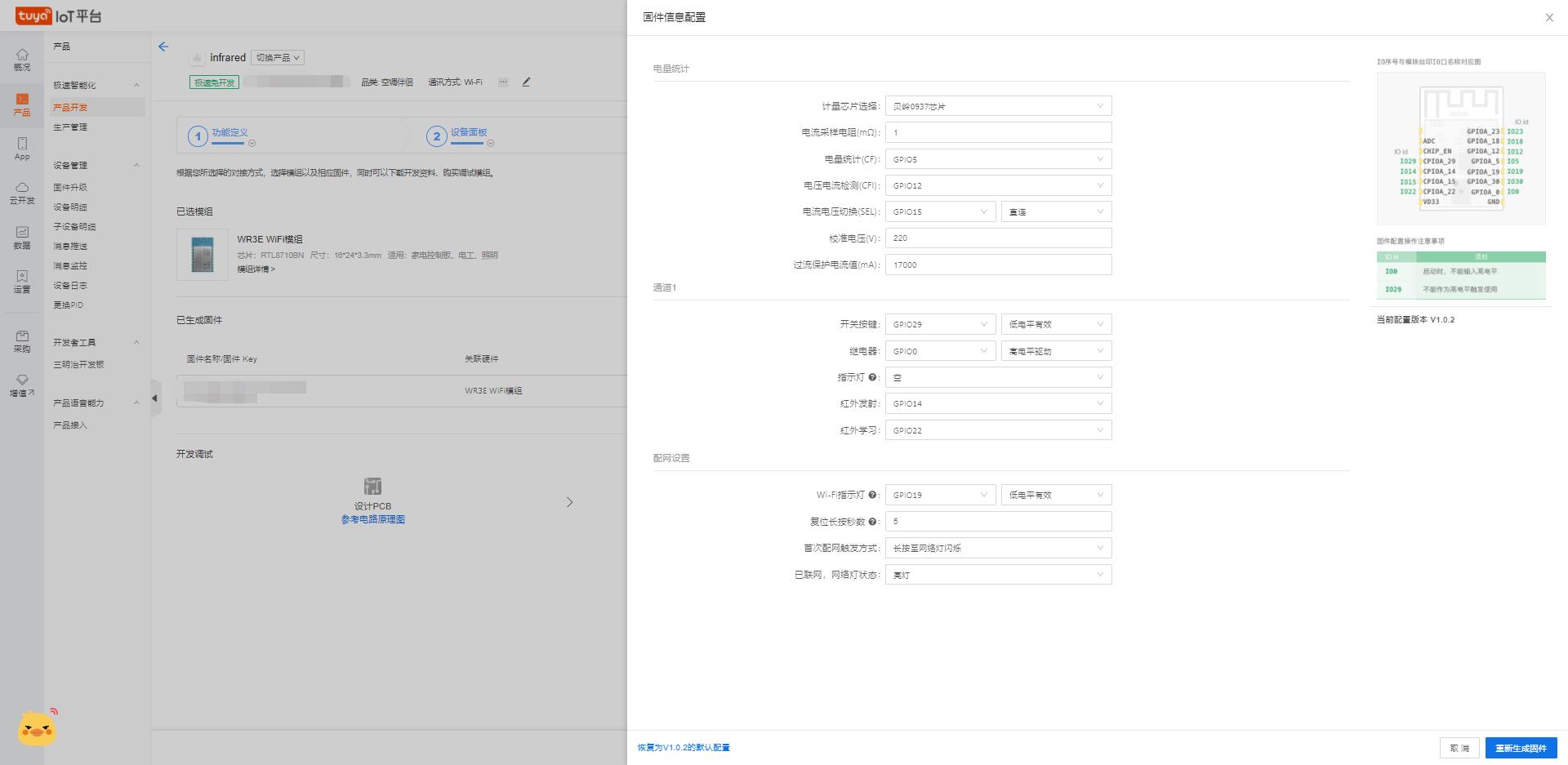
当然,上面的这些内容也可以设置成别的IO口,但是务必和我们设计的硬件保持一致。
全部设置完成后,点击“在线生成固件”。这样,平台产品创建和产品固件就基本完成了。
五、固件烧录
到手的模组,一般都是已经烧录好固件并且完成授权,如果没有,需要按照下面步骤进行烧录授权。
首先需要联系涂鸦技术支持获取“云模组烧录授权平台”软件,登录账号密码,以及烧录所需的tokenid(生产凭证)。
打开并登录软件后,点击“文件”——“设置”,在弹出的窗口中设置波特率,其中烧录波特率可以选择大一些,比如921600,授权波特率出于稳定性考虑,设置为9600。
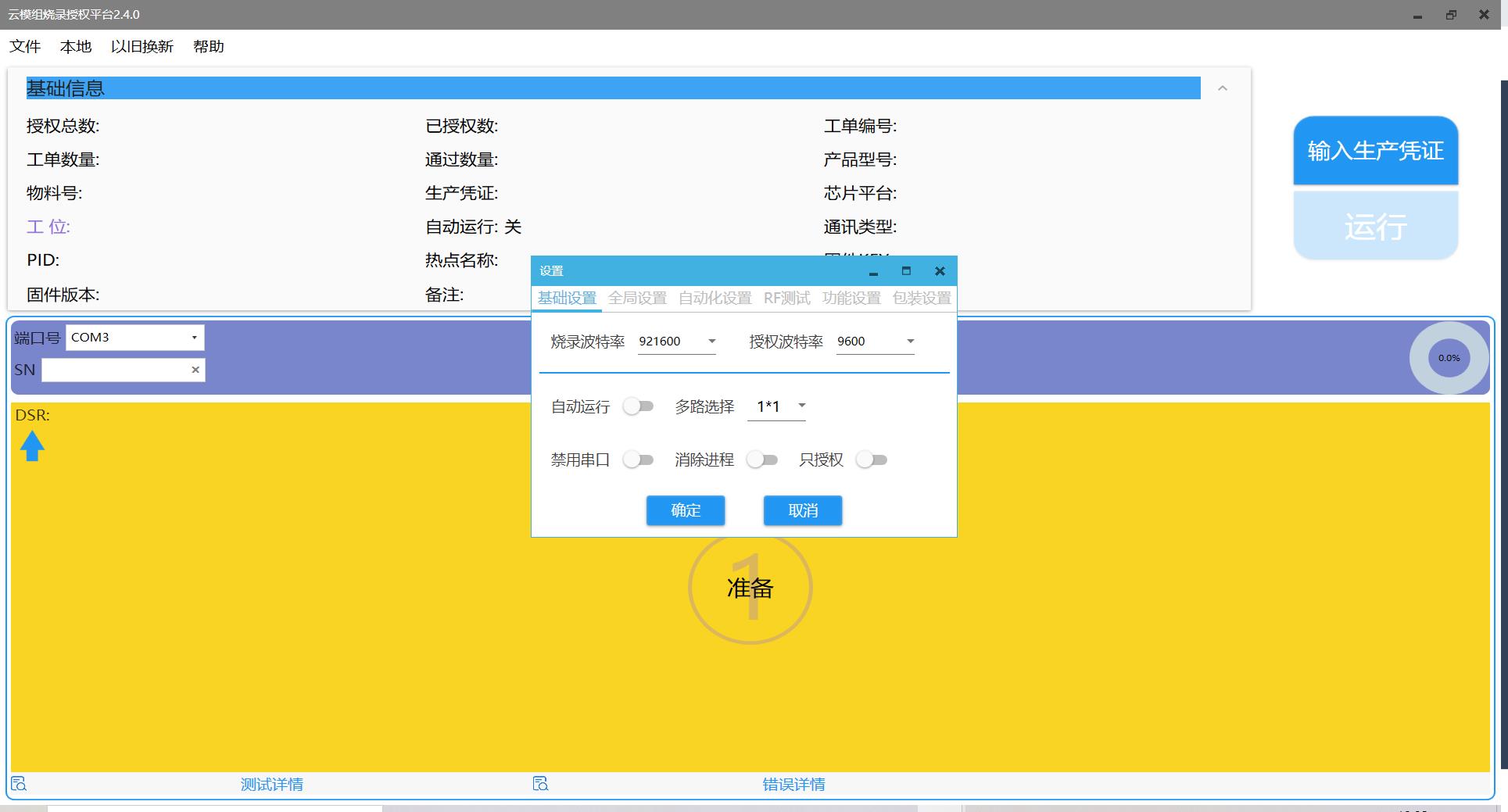
点击“输入生产凭证”,在对应输入框输入我们获取到的tokenid,勾选“固件下载”,选择工位选择“烧录授权”,点击“确定”。
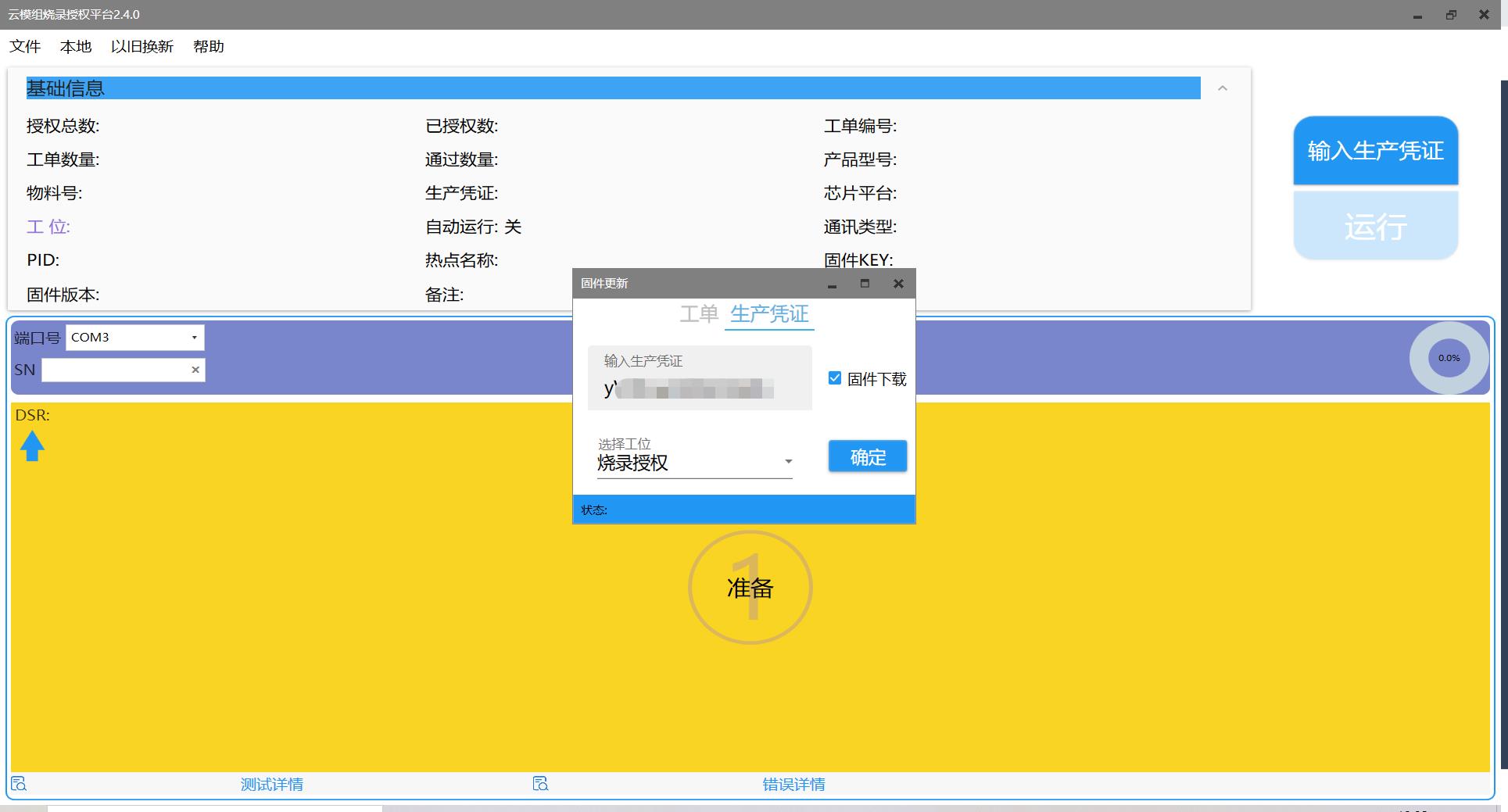
然后点击“运行”,烧录授权工作就开始了,期间务必保持电源稳定。
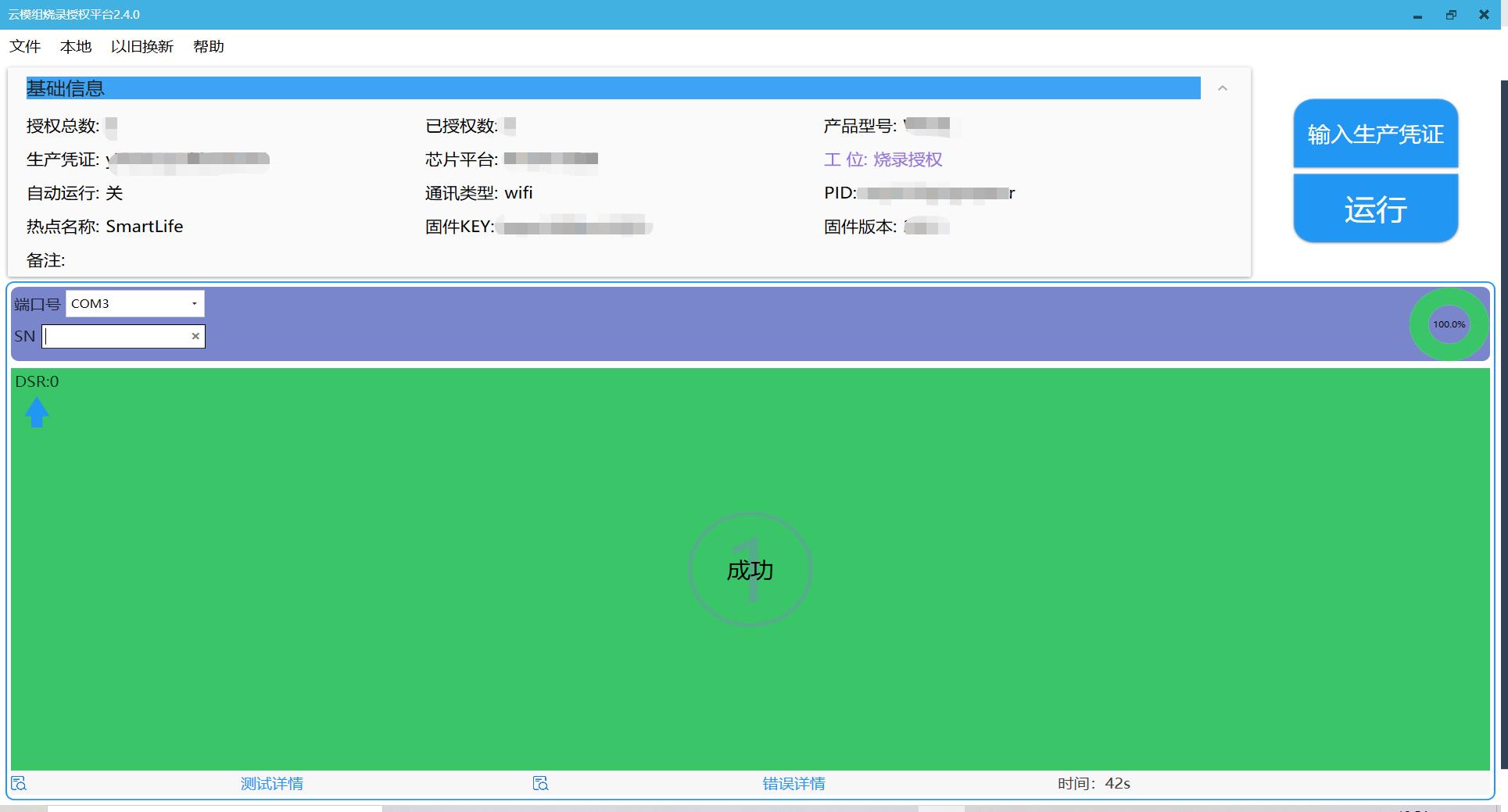
一段时间后,软件提示成功。
这样,我们的烧录授权就完成啦。
六、产品配网
1.首先登录”涂鸦智能APP”,点击右上角的“加号”,在“电工"栏选择我们的”空调伴侣“。
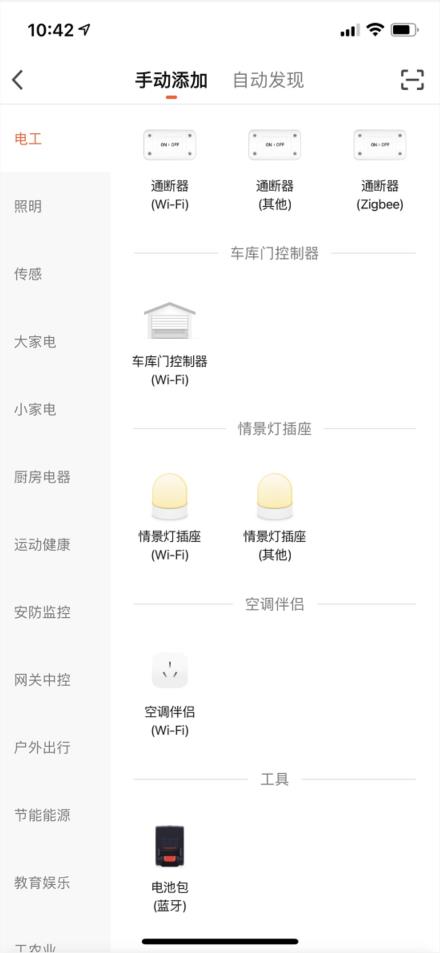
2.在对应输入框,输入2.4GHz WIFI的账号密码,按照app的指引,完成每一步骤,直至开始配网。
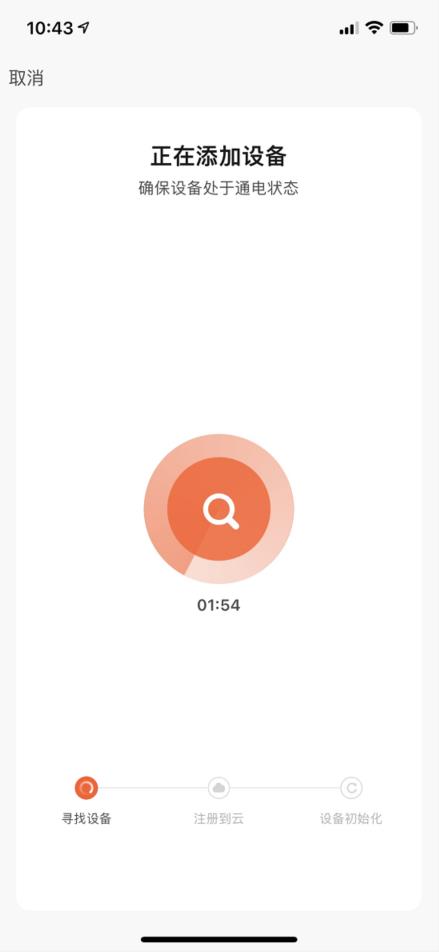
3.网络良好,操作无误,等待一小段时间后,配网自动完成啦。
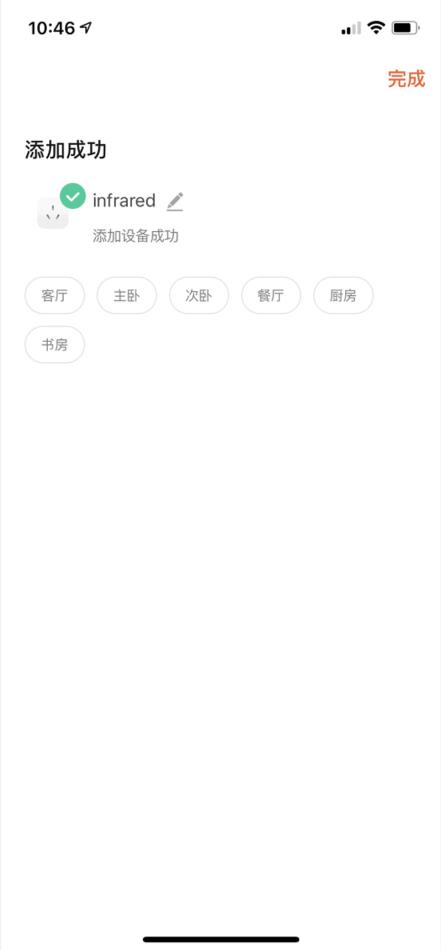
七、设备体验
以上步骤完成之后,开始我们的体验之旅吧!
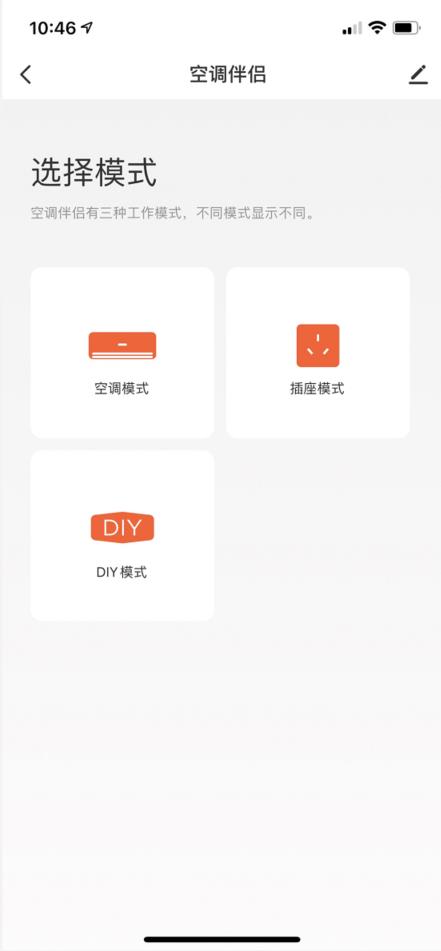
实操中有任何疑问欢迎留言~
三明治开发,玩转物联网智能产品,期待和有共同兴趣的同学探讨交流!进入Demo中心还可获取更多免费开源智能化产品开发方案。
以上是关于如何开启格力空调遥控器液晶屏背光?的主要内容,如果未能解决你的问题,请参考以下文章